TP-LINK TL-R860+ 路由器上网设置 路由器
[摘要]TP-LINK TL-R860+ 路由器上网设置1、首先,在IE地址栏里输入:192.168.1.12、在第一次使用TP-LINK TL-R860+路由器时,会先让你设置路由器管理员密码。3、根据设...
TP-LINK TL-R860+ 路由器上网设置

1、首先,在IE地址栏里输入:192.168.1.1
2、在第一次使用TP-LINK TL-R860+路由器时,会先让你设置路由器管理员密码。
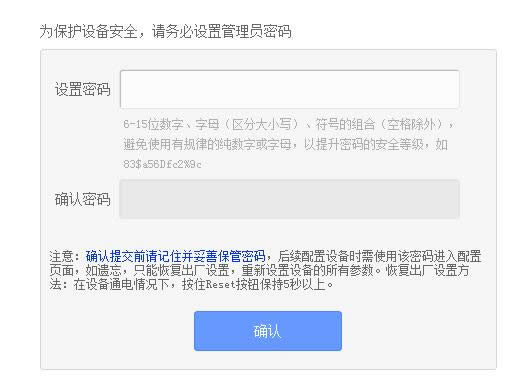
3、根据设置向导,点击下一步。
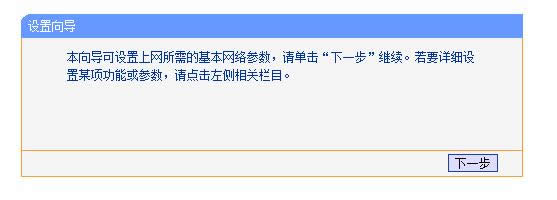
4、选择PPPoE(ADSL虚拟拨号)上网方式。
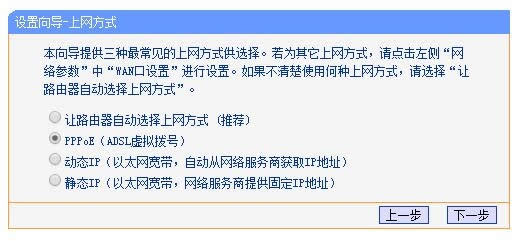
各项上网方式注析:
1)“让路由器自动选择上网方式”这个选项不建议大家选择,因为路由器经常识别不准确,造成无法上网。
2)PPPoE(ADSL虚拟拨号),运营商会提供给你一个宽带账号和密码,进行输入后拨号上网。
3)动态IP:也就是动态IP(DHCP获取IP),“动态IP”上网,在未使用路由器时,只需要把宽带网线插在电脑上,电脑就可以上网了。
4)静态IP:办理了“静态IP”上网宽带业务的用户,宽带运营商会提供一个IP地址、子网掩码、网关、2个DNS服务器地址给用户;在未使用路由器时,需要在电脑本地连接中,填写宽带运营商提供的IP地址、子网掩码、网关和DNS。
5、输入你的ADSL上网账号密码,如果不知道,可找运营商要。
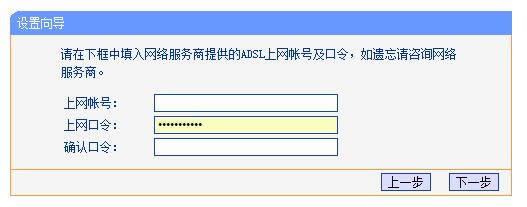
6、然后点击【完成】设置即可。
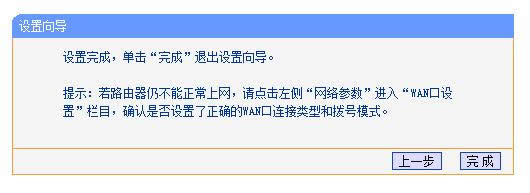
TP-LINK无线路由采用UFO幽浮外观,造型时尚;信号灵敏、界面友好、功能强大、安全放心。它性价比很高,适合家庭、学生、商务人士使用。
……